Opětovné nasazení ASDK
V tomto článku se dozvíte, jak znovu nasadit sadu Azure Stack Development Kit (ASDK) v neprodukčním prostředí. Vzhledem k tomu, že upgrade SADY ASDK není podporovaný, musíte ho zcela znovu nasadit, abyste přešli na novější verzi. Sadu ASDK můžete také znovu nasadit, kdykoli budete chtít začít od začátku.
Důležité
Upgrade sady ASDK na novou verzi se nepodporuje. Sadu ASDK musíte znovu nasadit na hostitelský počítač ASDK pokaždé, když chcete vyhodnotit novější verzi služby Azure Stack.
Odebrání registrace Azure
Pokud jste dříve zaregistrovali instalaci SADY ASDK v Azure, měli byste před opětovným nasazením sady ASDK odebrat prostředek registrace. Znovu zaregistrujte sadu ASDK, abyste při opětovném nasazení sady ASDK umožnili dostupnost položek na marketplace. Pokud jste sadu ASDK v předplatném Azure ještě nezaregistrovali, můžete tuto část přeskočit.
Pokud chcete odebrat prostředek registrace, pomocí rutiny Remove-AzsRegistration zrušte registraci služby Azure Stack. Pak pomocí rutiny Remove-AzResourceGroup odstraňte skupinu prostředků Azure Stack z předplatného Azure.
Otevřete konzolu PowerShellu jako správce na počítači, který má přístup k privilegovanému koncovému bodu. V případě ASDK je to hostitelský počítač ASDK.
Spuštěním následujících příkazů PowerShellu zrušte registraci instalace SADY ASDK a odstraňte skupinu prostředků azurestack z předplatného Azure:
#Import the registration module that was downloaded with the GitHub tools Import-Module C:\AzureStack-Tools-az\Registration\RegisterWithAzure.psm1 # Provide Azure subscription admin credentials Connect-AzAccount # Provide ASDK admin credentials $CloudAdminCred = Get-Credential -UserName AZURESTACK\CloudAdmin -Message "Enter the cloud domain credentials to access the privileged endpoint" # Unregister Azure Stack Remove-AzsRegistration ` -PrivilegedEndpointCredential $CloudAdminCred ` -PrivilegedEndpoint AzS-ERCS01 -RegistrationName $RegistrationName # Remove the Azure Stack resource group Remove-AzResourceGroup -Name azurestack -ForcePři spuštění skriptu se zobrazí výzva k přihlášení k předplatnému Azure i k místní instalaci SADY ASDK.
Po dokončení skriptu by se měly zobrazit zprávy podobné následujícím příkladům:
De-Activating Azure Stack (this may take up to 10 minutes to complete).Your environment is now unable to syndicate items and is no longer reporting usage data.Remove registration resource from Azure..."Deleting the resource..." on target "/subscriptions/<subscription information>"********** End Log: Remove-AzsRegistration *********
Registrace služby Azure Stack by teď měla být ve vašem předplatném Azure úspěšně zrušena. Měla by se odstranit také skupina prostředků azurestack. Tato skupina prostředků se vytvořila při první registraci sady ASDK v Azure.
Nasazení ASDK
Pokud chcete znovu nasadit Azure Stack, musíte začít znovu od začátku, jak je popsáno níže. Postup se liší podle toho, jestli jste k instalaci sady ASDK použili instalační skript služby Azure Stack (asdk-installer.ps1).
Opětovné nasazení sady ASDK pomocí instalačního skriptu
Na počítači ASDK otevřete konzolu PowerShellu se zvýšenými oprávněními a přejděte do asdk-installer.ps1 skriptu v adresáři AzureStack_Installer umístěném na nesystémové jednotce. Spusťte skript a klikněte na Restartovat.
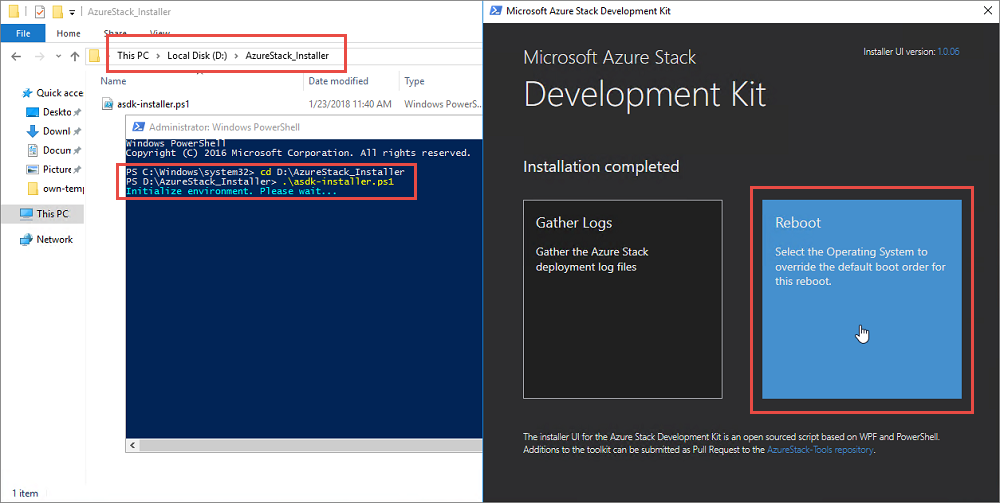
Vyberte základní operační systém (ne Azure Stack) a klikněte na Další.
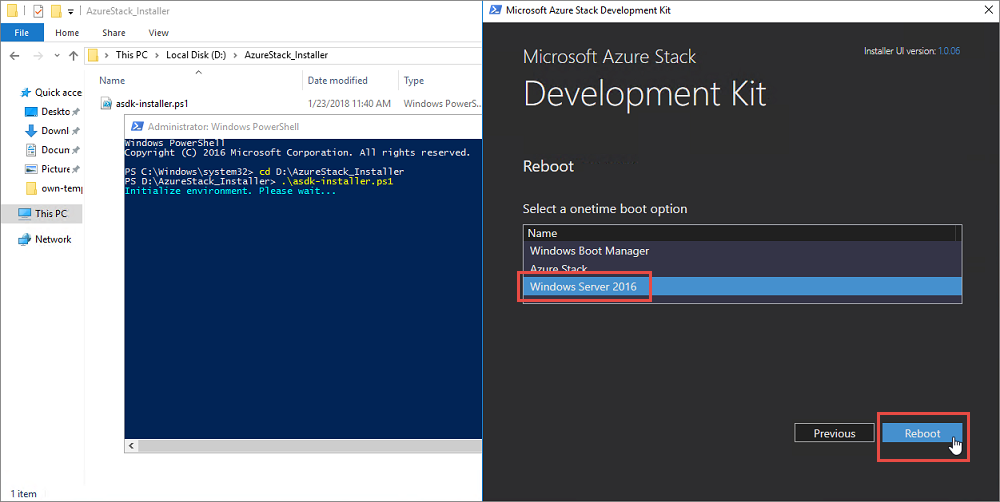
Jakmile se hostitel ASDK restartuje do základního operačního systému, přihlaste se jako místní správce. Vyhledejte a odstraňte soubor C:\CloudBuilder.vhdx , který byl použit jako součást předchozího nasazení.
Opakujte stejný postup, který jste provedli při prvním nasazení asdk.
Opětovné nasazení sady ASDK bez použití instalačního programu
Pokud jste k instalaci sady ASDK nepoužili skript asdk-installer.ps1, musíte před opětovným nasazením sady ASDK ručně překonfigurovat hostitelský počítač ASDK.
Spusťte nástroj Konfigurace systému spuštěním msconfig.exe na počítači ASDK. Na kartě Spuštění vyberte operační systém hostitelského počítače (ne Azure Stack), klikněte na Nastavit jako výchozí a potom klikněte na OK. Po zobrazení výzvy klikněte na Restartovat.
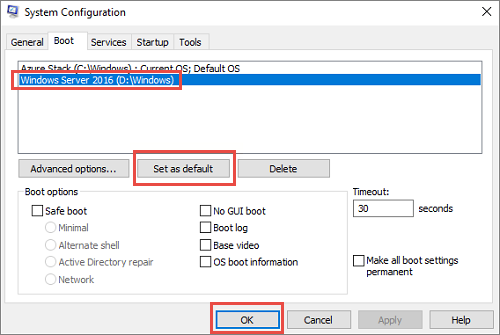
Jakmile se hostitel ASDK restartuje do základního operačního systému, přihlaste se jako místní správce hostitelského počítače ASDK. Vyhledejte a odstraňte soubor C:\CloudBuilder.vhdx , který byl použit jako součást předchozího nasazení.
Opakujte stejný postup, který jste provedli při prvním nasazení sady ASDK pomocí PowerShellu.
Další kroky
Váš názor
Připravujeme: V průběhu roku 2024 budeme postupně vyřazovat problémy z GitHub coby mechanismus zpětné vazby pro obsah a nahrazovat ho novým systémem zpětné vazby. Další informace naleznete v tématu: https://aka.ms/ContentUserFeedback.
Odeslat a zobrazit názory pro